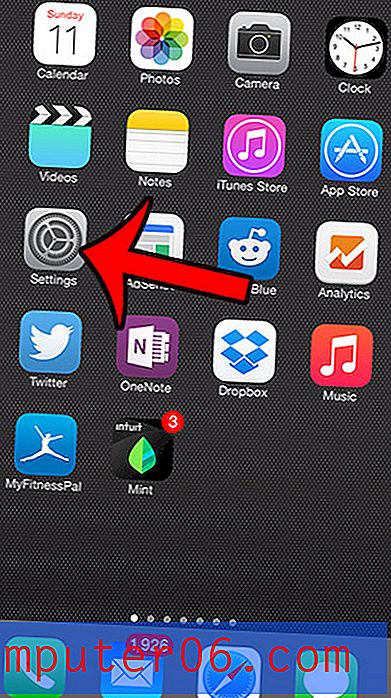Slik aktiverer du nattmodus i Twitter iPhone-appen
Liker du ikke utseendet til Twitter-appen, spesielt når du leser den om natten eller i mørket? Den lyse hvite bakgrunnen kan være litt irriterende i miljøer med lite lys hvis du har følsomme øyne, slik at du kanskje leter etter en måte å tone det ned på.
Heldigvis inneholder Twitter-appen på din iPhone noe som heter Nattmodus som vil endre bakgrunnen til en mørk blå farge. Hvis du noen gang har sett noens Twitter-skjerm på TV og den så annerledes ut enn din, er det sannsynlig at de brukte nattmodus. Opplæringen vår nedenfor viser deg hvordan du kan bruke dette på din iPhone sin Twitter-app også.
Slik bytter du til nattmodus i Twitter på en iPhone
Trinnene i denne artikkelen ble utført på en iPhone 7 Plus i iOS 11.3. Trinnene i denne guiden skal vise deg hvordan du endrer en innstilling i iPhone-appen sin Twitter-app, som dramatisk vil påvirke hvordan Twitter ser ut på telefonen din. Ved å aktivere nattmodus endrer du fargeskjemaet til appen, slik at det er lettere å lese om natten. Det er også fremdeles lesbart på dagtid, slik at du kanskje opplever at du bare bruker nattmodus hele tiden.
Trinn 1: Åpne Twitter- appen.

Trinn 2: Trykk på profilbildet ditt øverst til venstre på skjermen.
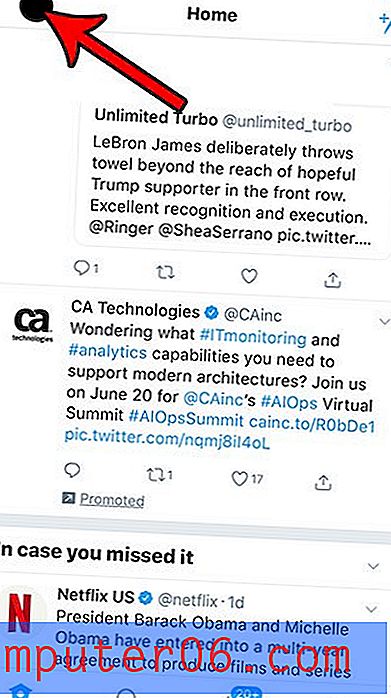
Trinn 3: Velg Innstillinger og personvern .
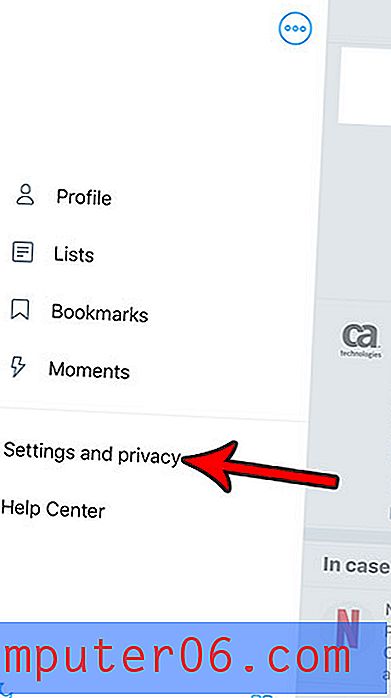
Trinn 4: Velg alternativet Skjerm og lyd .
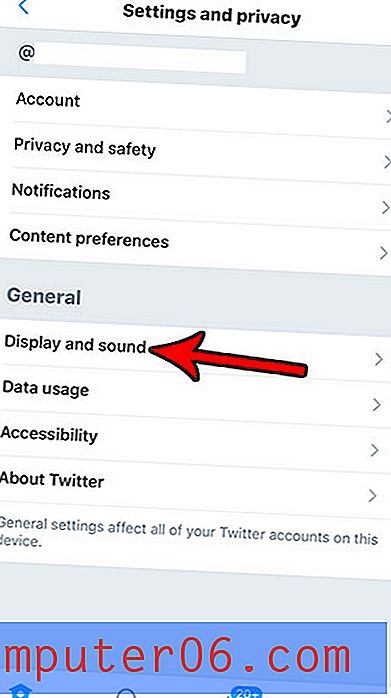
Trinn 5: Trykk på knappen til høyre for Nattmodus for å slå den på. Skjermen din skal gå over til nattmodus umiddelbart, slik at du kan se hvordan den ser ut.
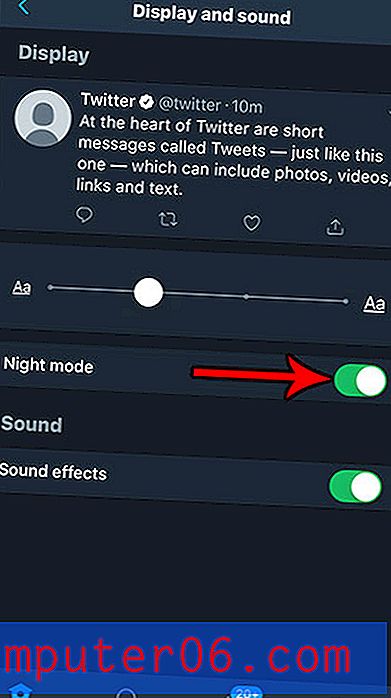
Hvis det går lite tomt for lagringsplass på iPhone, kan det hende du har problemer med å installere apper, ta bilder eller lagre andre filer på enheten din. Les guiden vår for å slette elementer på en iPhone for noen steder å se når du trenger å frigjøre litt lagringsplass på enheten din.